メール受信登録:画像アルバムPlusメール For Access
メールを受信し画像を自動登録する方法です
(4)メール受信登録
1.メールを受信し、一覧画面に表示します。その後、選択されたメールのみ登録できます。
2.メールを受信し、自動で登録します。
事前に条件を設定しておいてください。
・「全メールを登録」にチェックすると、全ての受信メールを登録します。
・「件名に下が含まれていれば登録」のチェックをONにした場合、件名に指定した文字が含まれるメールのみ登録します。
例えば、「ゴルフ」としておけば、件名が「ゴルフメモ」、「日曜ゴルフ練習」等の「ゴルフ」が含まれるメールのみ登録されます。
・「メールアドレスが下ならば登録」のチェックをONにした場合、メールアドレスに指定した文字が含まれるメールのみ登録します。
下図の場合メールアドレスに、「kinomoto@」が含まれていれば登録します。
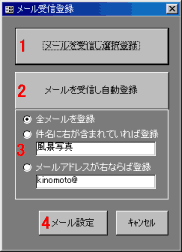
[メールを受信し選択登録]
1.受信を開始します。
「受信後、サーバーから削除」にチェックすると、受信したメールは全て削除されます。
登録せずに終了すると、削除されその後、登録できなくなりますので注意してください。
2.下表のカーソル位置の本文を表示します。
3.受信メールの一覧を表示しています。
登録したいメールにチェックしてください。
4.下表の「登録」にチェックがあるメールを登録します。
「登録後、サーバーから削除」にチェックすると、登録したメールは全て削除されます。
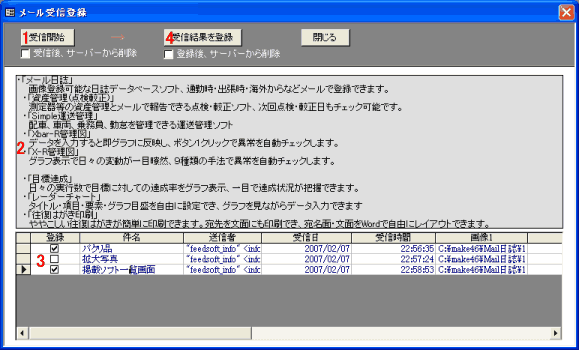
前画面の「メールを受信し自動登録」ボタンをクリックすると、受信を開始します。
受信し登録が完了すると、下の画面が表示されます。
1.受信メールの一覧です。
2.「登録メール削除し閉じる」ボタンをクリックすると、登録したメールを削除し終了します。
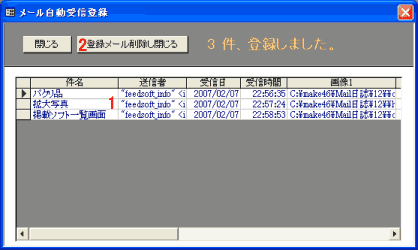
 Home
Home  画像へ
画像へ  アルバムへ
アルバムへCopyright(C) FeedSoft